Σε αυτή την ενότητα του οδηγού θα μάθεις πώς να δώσεις περισσότερη βάθος και πραγματικότητα στο Composing σου προσθέτοντας μια Felsenbrücke και δημιουργώντας έναν συννεφιασμένο Himmel. Με τα κατάλληλα εργαλεία στο Photoshop είναι δυνατό να πετύχεις εκπληκτικά εφέ και να δώσεις πραγματική ζωή στην εικόνα σου.
Κύριες διαπιστώσεις
- Η τοποθέτηση νέων στοιχείων όπως οι Felsenbrücken μπορεί να δημιουργήσει μια συναρπαστική ατμόσφαιρα.
- Η χρήση μάσκας και εργαλείων πινέλου είναι κρίσιμη για να δημιουργήσεις ομαλές μεταβάσεις μεταξύ των στοιχείων.
- Οι διορθώσεις αντίθεσης και χρώματος βοηθούν τα νέα στοιχεία να ταιριάζουν αρμονικά στην συνολική εικόνα.
Προσθήκη Felsenbrücke
Για να προσθέσεις την Felsenbrücke στο Composing σου, ξεκίνα επιλέγοντας την ομάδα βράχων. Ακολούθησε τα παρακάτω βήματα:
Επίλεξε την ομάδα βράχων στην παλέτα επιπέδων. Στη συνέχεια, κάνε κλικ στο Αρχείο και επίλεξε Τοποθέτηση. Πλοηγήσου στη επιθυμητή εικόνα για την Felsenbrücke και τοποθέτησέ την πάνω από την ομάδα βράχων. Για να προσαρμόσεις το μέγεθος, κράτησε πατημένα τα πλήκτρα Shift και Alt ενώ τραβάς τις γωνίες της εικόνας. Τοποθέτησε την Felsenbrücke σε ένα κατάλληλο σημείο και επιβεβαίωσε την τοποθέτηση με Enter. Μην ξεχάσεις να δώσεις ένα χρήσιμο όνομα στο επίπεδο για να διατηρήσεις τη σαφήνεια.
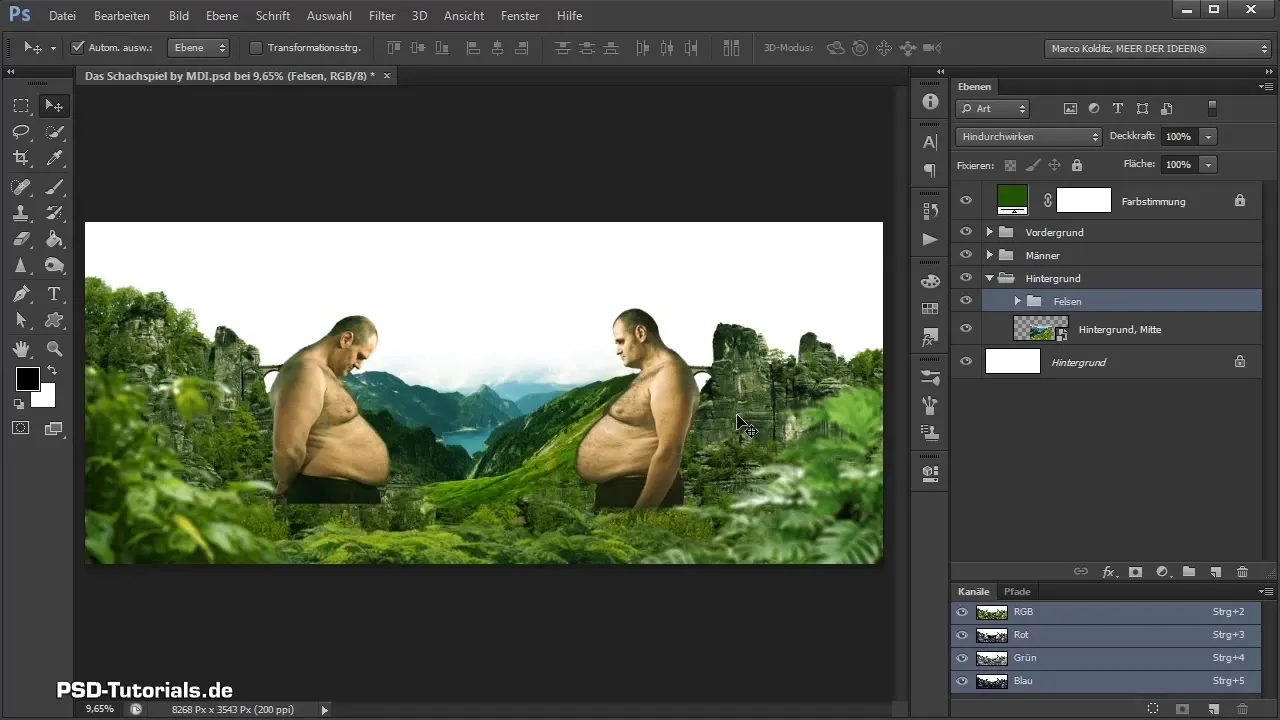
Αφαίρεσε αρχικά την περιοχή της γέφυρας που δεν ανήκει στην εικόνα, δημιουργώντας μια μάσκα. Με ένα πινέλο μπορείς εύκολα να ζωγραφίσεις πάνω στις περιοχές που δεν χρειάζονται, χωρίς να δημιουργείς αιχμηρές άκρες. Μπορείς να προσαρμόσεις τη διαφάνεια του πινέλου για να δημιουργήσεις πιο λεπτές μεταβάσεις.

Δημιουργία Himmel
Μόλις η Felsenbrücke είναι τοποθετημένη, είναι ώρα να προσδιορίσεις το χρώμα του ουρανού. Μεταβείτε στο επίπεδο φόντου και δημιουργήστε μια χρωματική επιφάνεια με τις τιμές 154, 204 και 240. Ονόμασε αυτό το επίπεδο «Χρώμα του ουρανού».
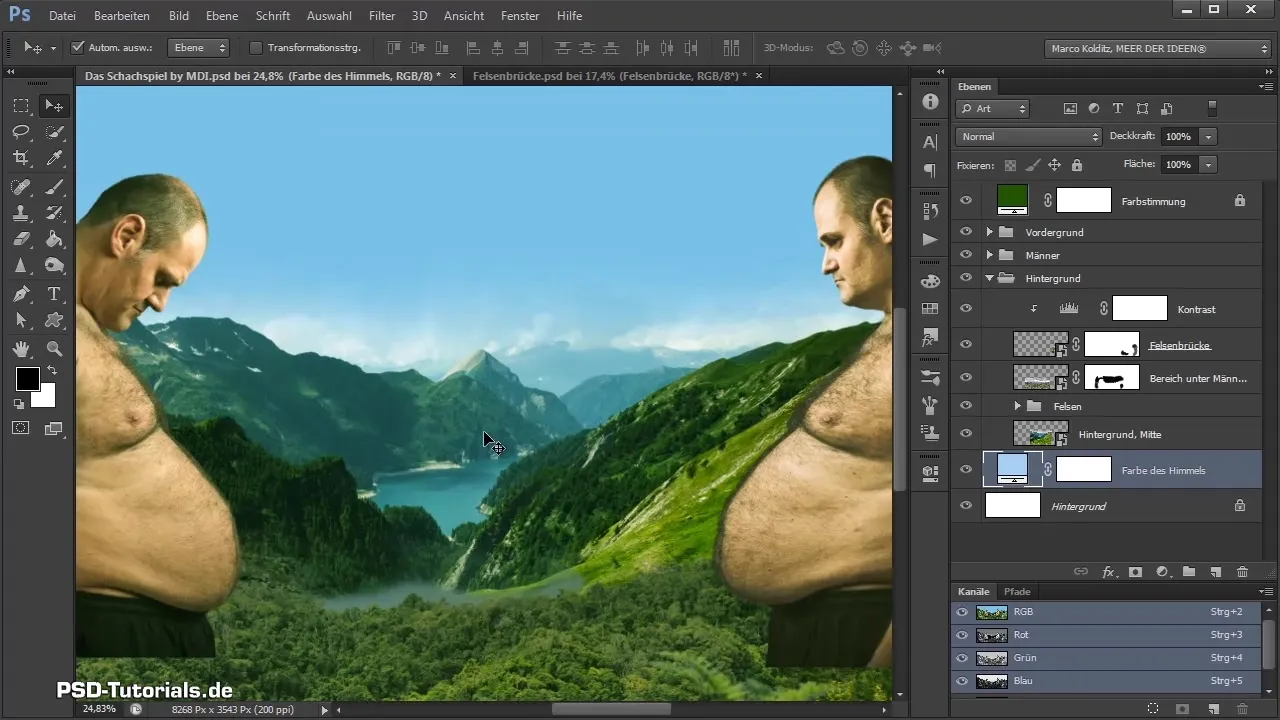
Για να φαίνεται ο ουρανός πιο ρεαλιστικός, θα πρέπει να σχεδιάσεις τη μεσαία επιφάνεια φόντου σε πιο μπλε στυλ. Πλοηγήσου στο κέντρο του φόντου, δημιούργησε μια χρωματική επιφάνεια με τις τιμές 108, 139 και 196 και εφαρμοσέ την ως κοπτική μάσκα. Αυτό το χρώμα θα υποστηρίξει την εντύπωση μιας ατμόσφαιρας και θα προσθέσει βάθος στην εικόνα.
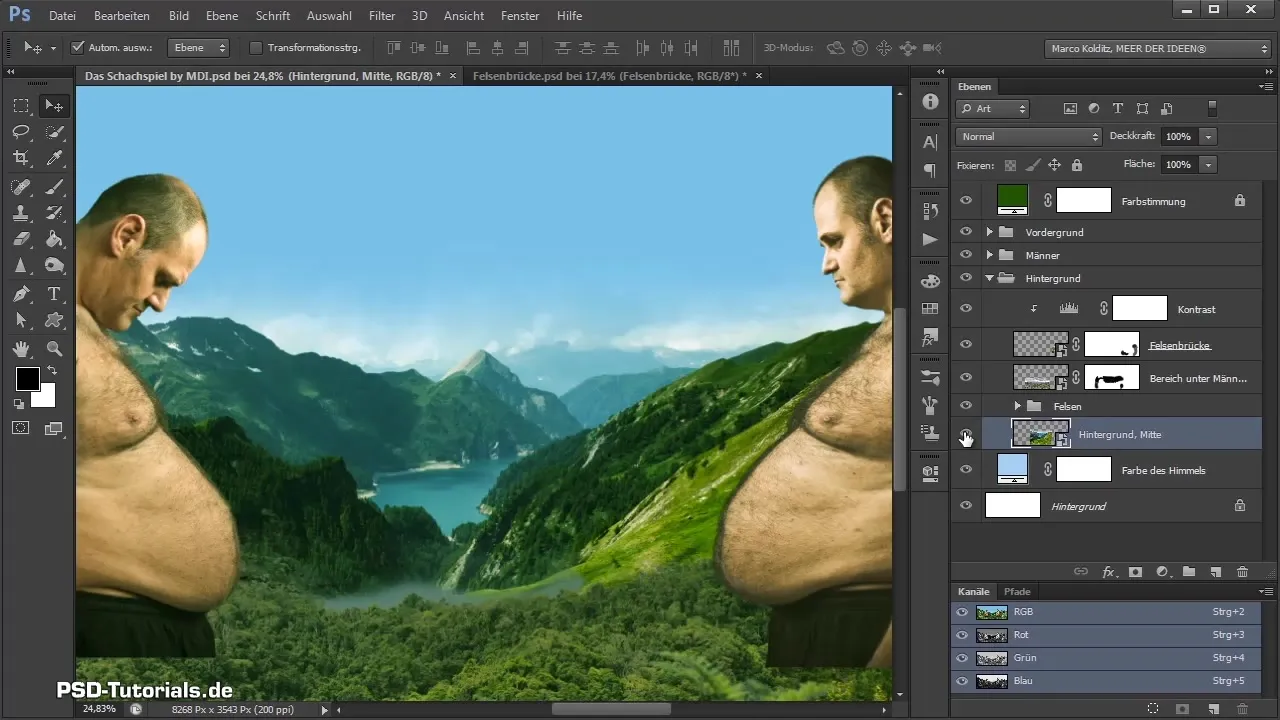
Τώρα μπορείς να δουλέψεις με μια πιο ήπια διαφάνεια 25% με το πινέλο, για να ζωγραφίσεις απαλά την αχλή του μπλε στην εικόνα. Δοκίμασε τις ρυθμίσεις μέχρι να πετύχεις την επιθυμητή μετάβαση.
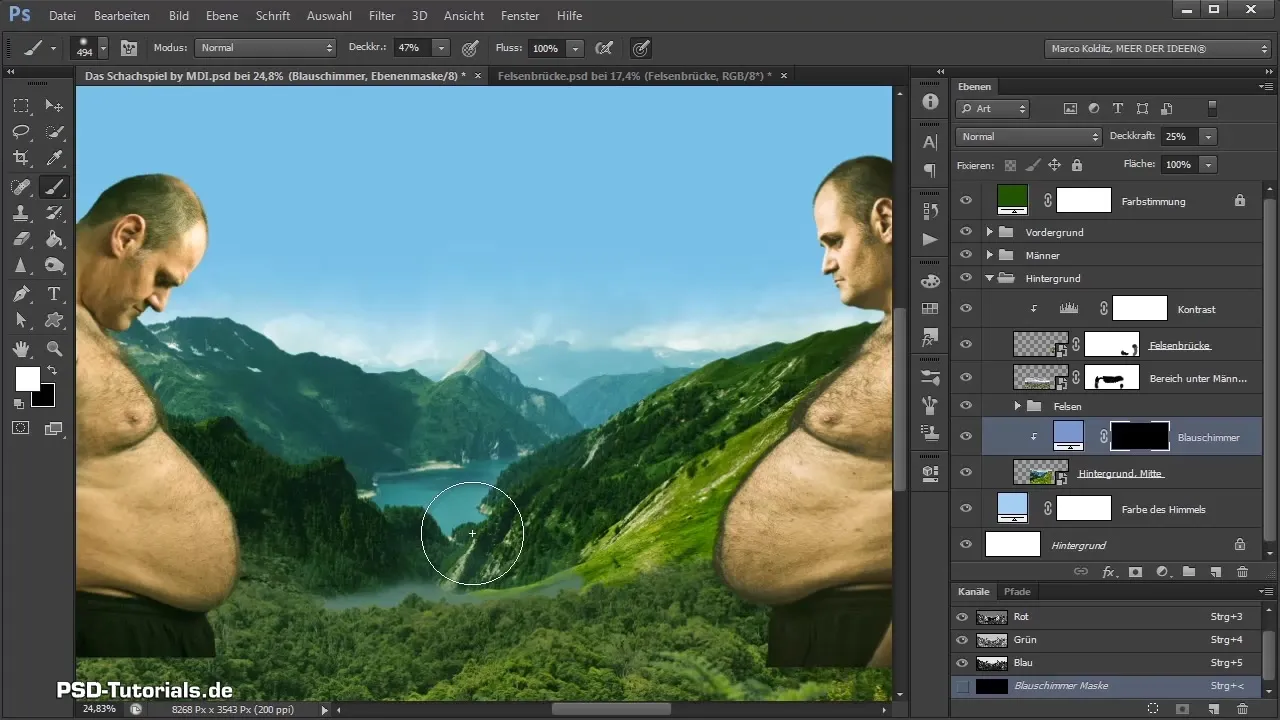
Προσθήκη Συννεφιών
Για να προσθέσεις συννεφιά στον ουρανό σου, άνοιξε ένα νέο αρχείο με σύννεφα και βεβαιώσου ότι ο μπλε φόντος έχει αφαιρεθεί. Χρησιμοποίησε μια διόρθωση τόνου για να βελτιώσεις την αντίθεση.
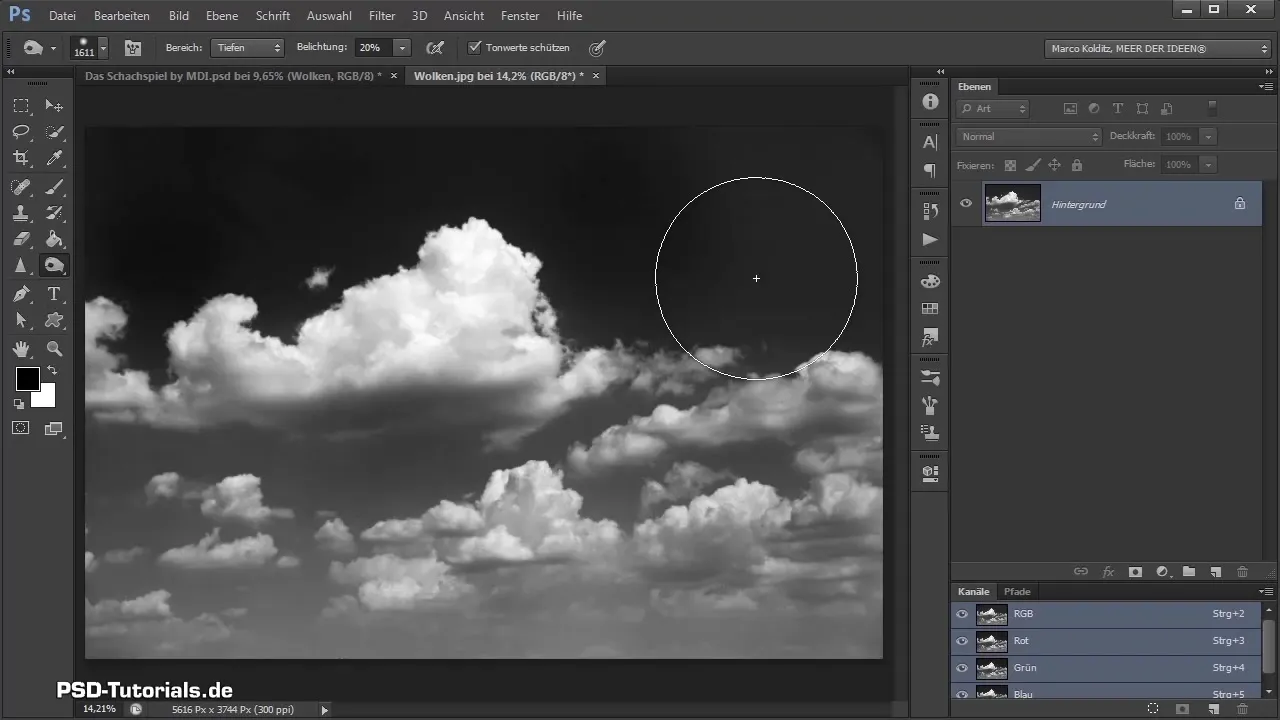
Απομόνωσε τις φωτεινές και γκρίζες περιοχές για τα σύννεφα, δημιουργώντας ένα νέο επίπεδο και γεμίζοντάς το με λευκό. Η επιλογή μπορεί να καταργηθεί εύκολα με Control + D.
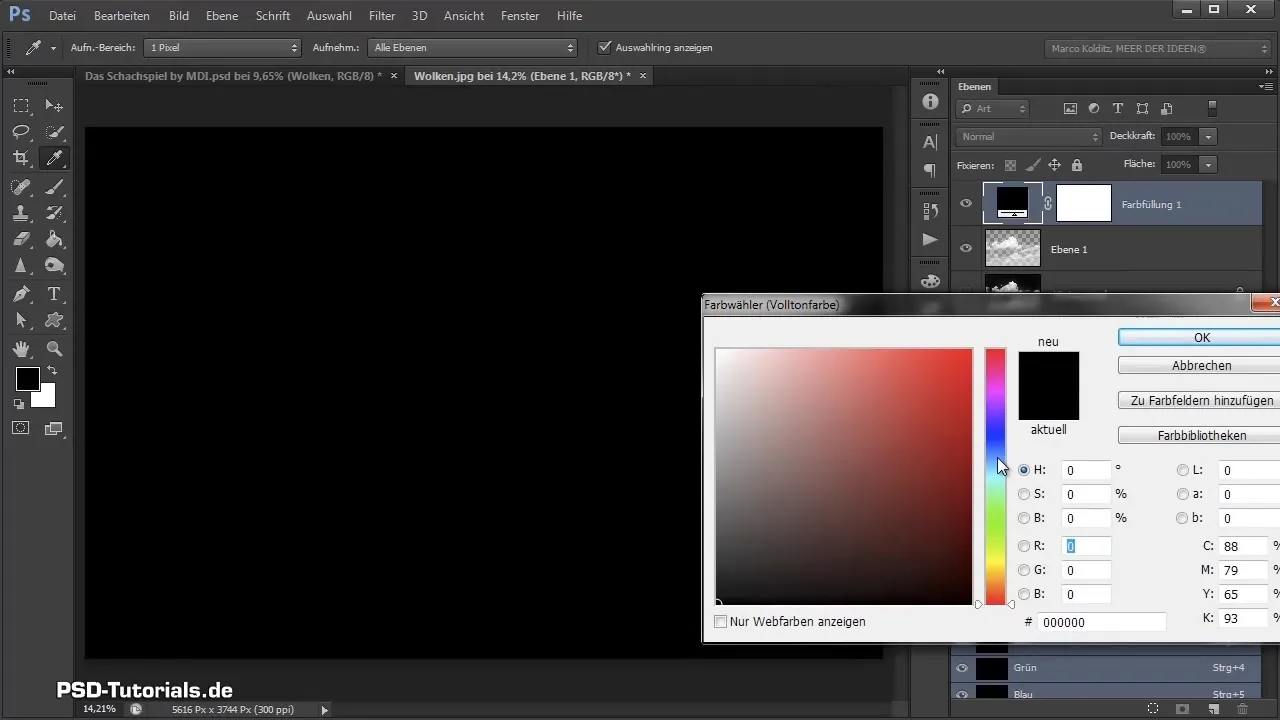
Μπορείς να μεταφέρεις τα σύννεφα στο κύριο εικόνα σου και να τα τοποθετήσεις όπως επιθυμείς. Για να προσαρμόσεις τα σύννεφα στη σκηνή, χρησιμοποίησε την επανάληψη. Δώσε σε κάθε σύννεφο χρήσιμα ονόματα.
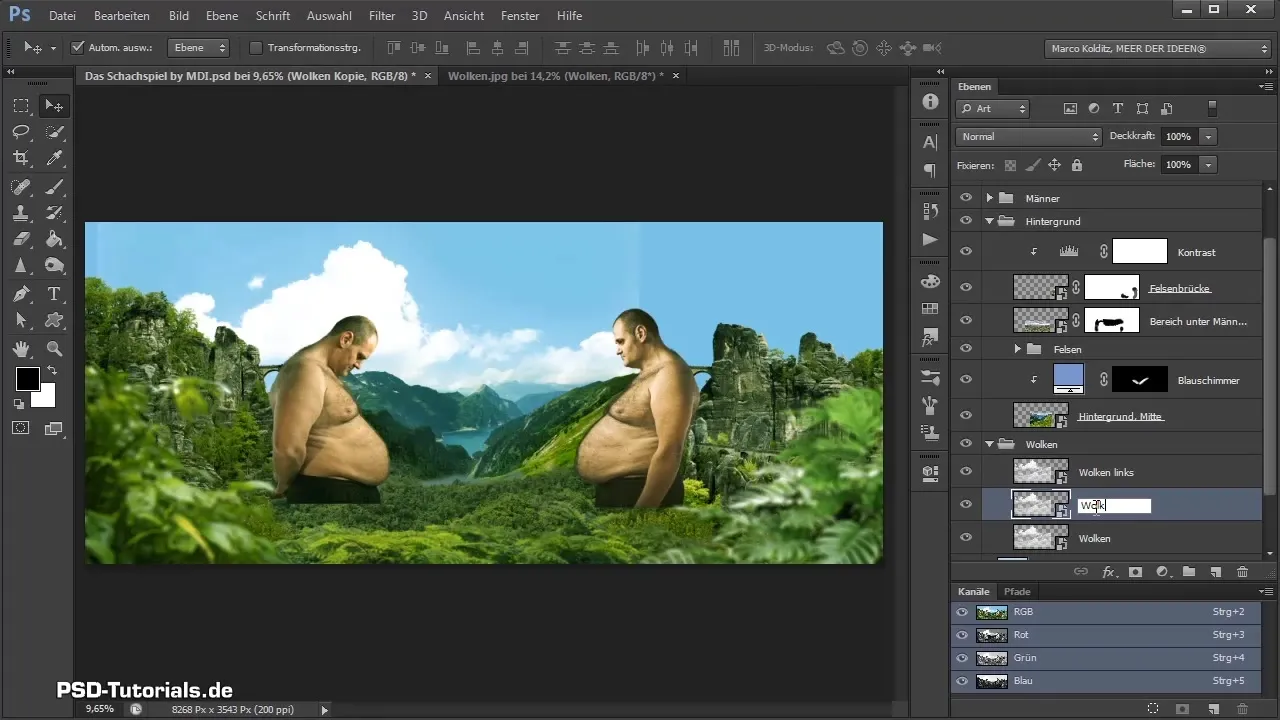
Δούλεψε στα σύννεφα προσαρμόζοντάς τα σε μέγεθος και χρησιμοποιώντας μάσκες για να αποφύγεις σκληρές γραμμές. Μην ξεχάσεις να κάνεις οριζόντια αναστροφή των συννεφιών αν χρειαστεί, για να δημιουργήσεις ενδιαφέρουσες προοπτικές.
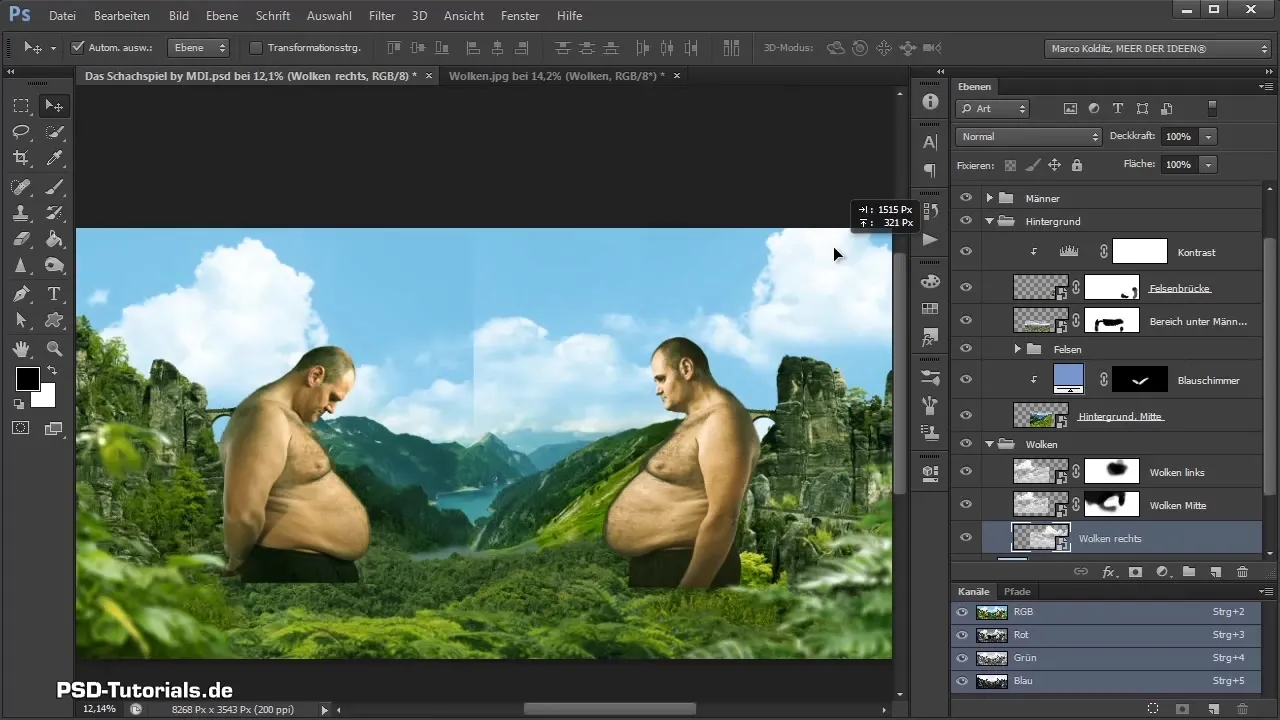
Μετά από κάθε βήμα επεξεργασίας, θα πρέπει να αποθηκεύεις συχνά την εικόνα σου και να ελέγχεις τα διάφορα επίπεδα για να διασφαλίσεις ότι όλα φαίνονται καλά και λειτουργούν αρμονικά.
Σύνοψη - Composing σκακιού: Προσθήκη Felsenbrücke και Himmel
Σε αυτόν τον οδηγό έχεις μάθει πώς μπορείς να βελτιώσεις δραστικά την οπτική επίδραση του Composing σου προσθέτοντας μια Felsenbrücke και δημιουργώντας έναν Himmel. Με στοχευμένη χρήση μάσκων, διορθώσεων χρώματος και τόνου, θα μπορέσεις να δημιουργήσεις την εικόνα σου ρεαλιστική και ελκυστική. Πειραματίσου με τις δικές σου ιδέες για να αναπτύξεις τις προσωπικές σου στυλιστικές προτιμήσεις.
Συχνές ερωτήσεις
Πώς μπορώ να προσθέσω νέα στοιχεία στο Composing μου;Μπορείς να προσθέσεις νέα στοιχεία μέσω Αρχείο > Τοποθέτηση στην εικόνα σου.
Γιατί είναι σημαντικές οι μάσκες κατά την εργασία με επίπεδα;Οι μάσκες σου επιτρέπουν να κρύβεις ή να δείχνεις συγκεκριμένες περιοχές από επίπεδα χωρίς να τις διαγράφεις μόνιμα.
Πώς μπορώ να προσαρμόσω τις χρωματικές τιμές στο Photoshop;Πήγαινε στο Δημιουργία χρωματικής επιφάνειας και άλλαξε τις χρωματικές τιμές στο μενού χρώματος.
Τι είναι οι κοπτικές μάσκες;Οι κοπτικές μάσκες είναι μάσκες επιπέδων που σου επιτρέπουν να εφαρμόζεις προσαρμογές μόνο στο επίπεδο από κάτω.
Πώς δημιουργώ μια ομαλή μετάβαση μεταξύ διαφορετικών στοιχείων εικόνας;Χρησιμοποίησε μάσκες με ένα πινέλο και χαμηλή διαφάνεια, για να κάνεις τις μεταβάσεις ομαλές.


